
Ver conversaciones
Por omisión, Mail hace grupos de los mensajes que forman parte de la misma “conversación” (o cadena) en la lista de mensajes, en lugar de mostrar cada respuesta por separado. Poder ver los mensajes por conversación hace que sea más fácil seguir una cadena y ayuda a facilitar ver la lista de mensajes.
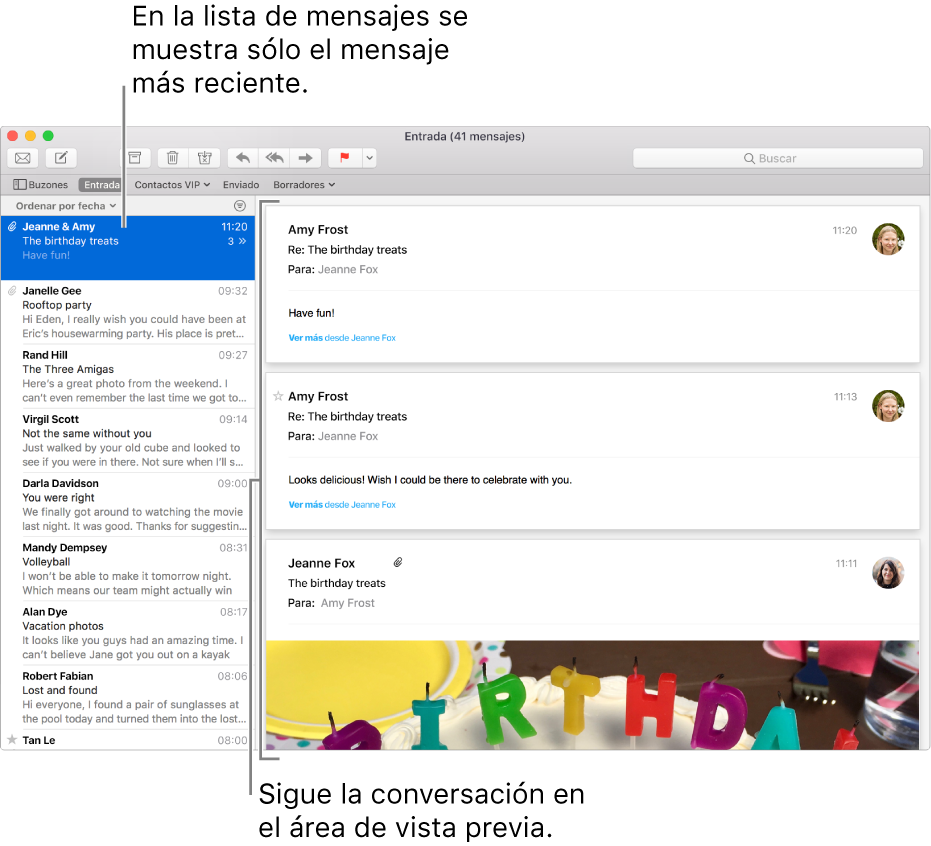
Activar o desactivar las conversaciones: selecciona Visualización > “Organizar por conversación” (se mostrará una marca de selección cuando esté activo).
Expandir o contraer las conversaciones en la lista de mensajes: en el caso de una conversación, haz clic en la casilla del contador de mensajes en la parte superior del mensaje. En el caso de todas las conversaciones, selecciona Visualización > Expandir todas las conversaciones o Visualización > Contraer todas las conversaciones.
Ver la línea de asunto en área de vista previa: desplázate a la parte superior del área de vista previa: la línea de asunto se muestra en vez de mostrarse en cada mensaje. También puedes hacer clic en Detalles en el área del encabezado de un mensaje, o mirar la línea de asunto en la lista de mensajes.
Avanzar por una conversación en el área de vista previa: presiona Opción + flecha arriba u Opción + flecha abajo.
Mostrar más de un mensaje: s una respuesta contiene el mensaje original pero no lo muestra todo, haz clic en el enlace “Ver más” situado en la parte inferior de la respuesta.
Cambiar el orden de los mensajes en el área de vista previa: selecciona Mail > Preferencias, haz clic en Visualización y selecciona o anula la selección de la opción “Mostrar mensajes más recientes arriba”.
Trasladar mensajes de una conversación: cuando muevas un mensaje a otro buzón, se convierte en un mensaje relacionado, pero aún se muestra en la conversación.
Ocultar los mensajes relacionados situados en otros buzones: selecciona Mail > Preferencias, haz clic en Visualización y anula la selección de la opción “Incluir mensajes relacionados”. Para ocultarlos únicamente hasta que salga de la aplicación Mail, selecciona Visualización > Ocultar mensajes relacionados.
Eliminar una conversación: selecciona una conversación en la lista de mensajes y presiona la tecla Suprimir. Todos los mensajes de la conversación son eliminados, excepto los mensajes relacionados ubicados en otros buzones.
Cuando los mensajes no estén agrupados en conversaciones y seleccionas uno de los mensajes en la lista, los otros mensajes se resaltan, de modo que aún puedas identificar la cadena. Para cambiar el color de resaltado o desactivarlo, selecciona Mail > Preferencias y haz clic en Visualización. Si quieres ver los mensajes resaltados agrupados en el área de vista previa, selecciona Visualización >Mostrar mensajes relacionados.